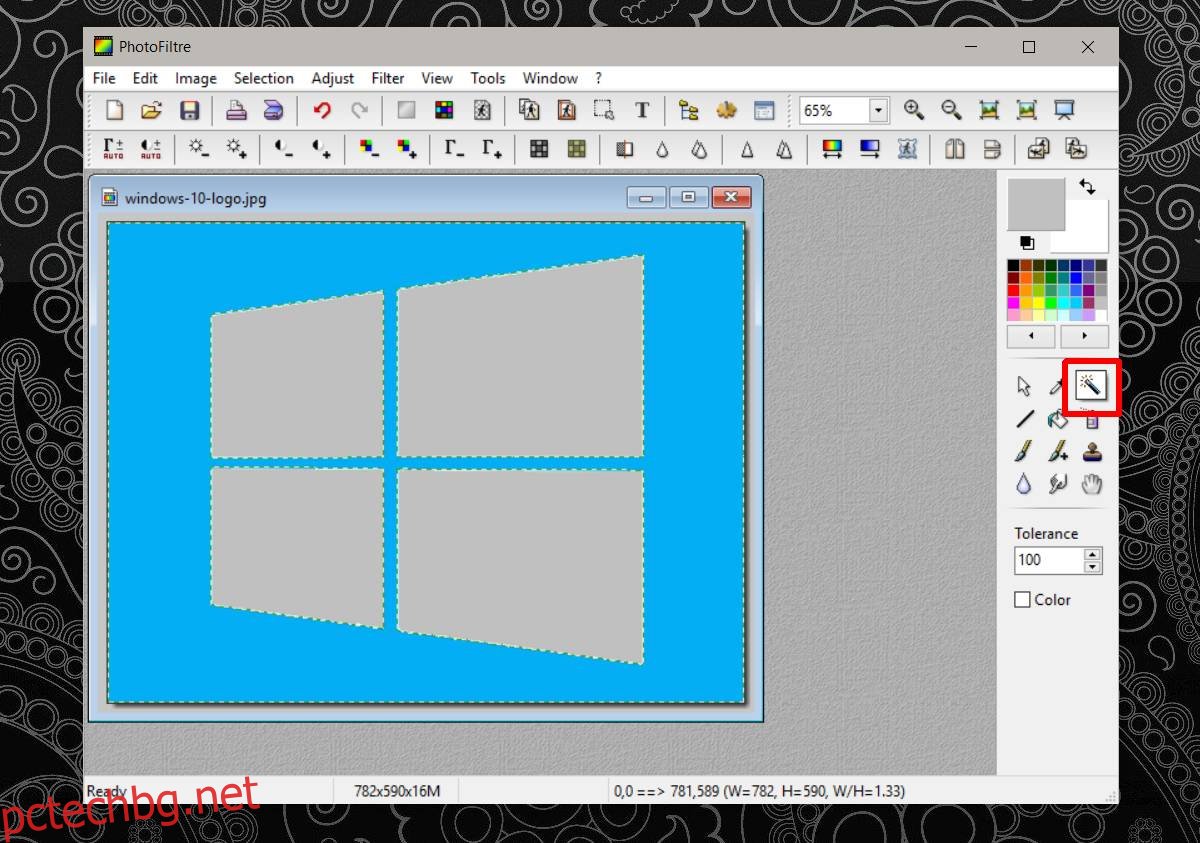JPG/JPEG и PNG са два от най-популярните формати на изображения. JPEG е предпочитан заради малкия си размер и универсалната поддръжка и PNG изображения, докато по-тежкият, поддържа прозрачност. Преобразуването на JPEG в PNG не добавя прозрачност към изображението. Няма конвертор на изображения, който автоматично да премахне бялото от изображението и да го направи прозрачно. За да премахнете фона от изображение и да го направите прозрачно, имате нужда от подходящ редактор на изображения.
Добавянето на прозрачност към изображение е извън обхвата на редактор на изображения с общо предназначение. За да направите това, имате нужда от леко усъвършенствано приложение. Колкото по-добро е приложението, толкова по-лесно ще бъде да премахнете фона от изображение и да го направите прозрачно. Имате много опции и всички те са безплатни. Можете да добавите прозрачност и във Photoshop, но ако вече имате приложението, има вероятност да нямате нужда да ви казваме как да добавите прозрачност.
Преди да се заемем с него, трябва да знаете, че изображение с един запълнен цветен фон ще бъде по-лесно да се направи прозрачно, отколкото такова с по-натоварен фон. Ако имате JPEG лого, можете лесно да го направите прозрачно, но ако имате снимки от ваканция, ще трябва да отделите много време за премахване на плажа или изригване на вулкан от фона.
Фотофилтър
PhotoFiltre е редактор на изображения, който все още е останал в ерата на Windows 7 с неговия потребителски интерфейс. Работи добре за нашата цел, така че не позволявайте това да ви спира. Инсталирайте приложението и отворете изображението, от което искате да премахнете фона. Ще ви покажем как да го направите, ако имате обикновен запълнен цветен фон.
Щракнете върху инструмента Magic Wand в кутията с инструменти. Този инструмент може да избере всички екземпляри на цвят в изображение, стига да не е отделен от друг цвят. Например. ако вашето изображение има шаблон от три цветни ленти, червена, жълта и синя, щракването вътре в синята лента ще избере цялата синя лента, но не всички сини ленти. Ще трябва да щракнете вътре във всяка синя лента поотделно.

След като изберете цвят, докоснете клавиша за изтриване, за да го премахнете. След като премахнете целия фон, запазете изображението си като PNG файл. Ако го запишете като JPEG файл, прозрачността няма да се запази.

Инструментът за магическа пръчка е много чувствителен и прецизен при избора на цветове. Изображенията с ниско качество ще повлияят на това колко трудно е да премахнете фона от изображението и да го направите прозрачно. Ако фонът ви има нюанси от същия цвят, инструментът за пръчка ще избере само нюанса, върху който щракнете.
Paint.Net
Paint.Net е популярен редактор на изображения с отворен код, който има функции, които приложението Paint по подразбиране в Windows няма. Приложението Paint по подразбиране в Windows не може да премахне фона от изображение и да го направи прозрачно, но Paint.Net може. Ако сравним резултатите от Paint.Net с PhotoFiltre, Paint.Net е по-добър.
Инсталирайте приложението и отворете изображението, към което искате да добавите прозрачност. Отново щракнете върху инструмента за магическа пръчка и изберете цвета, който искате да премахнете.

Докоснете изтриване и след това запазете изображението си като PNG файл.

Както споменахме по-рано, има доста безплатни опции за вас. Можете също да използвате GIMP и Pixlr. Просто потърсете и използвайте инструмента за магическа пръчка. Ако трябва да премахнете много по-натоварен фон, можете да използвате горните две предложени приложения. Въпреки това ще трябва да отделите време ръчно да изберете частите, които искате да премахнете, защото инструментът за магическа пръчка може да избира само един цвят наведнъж.